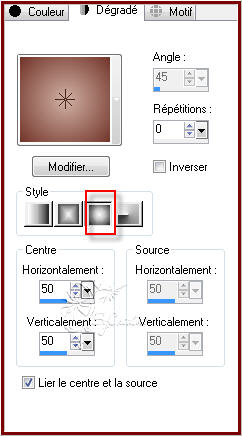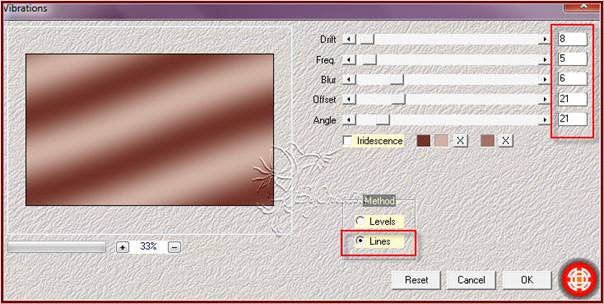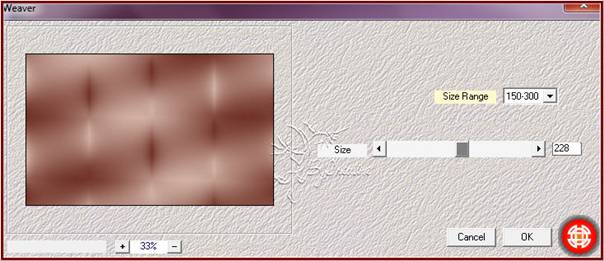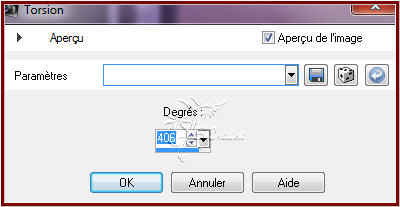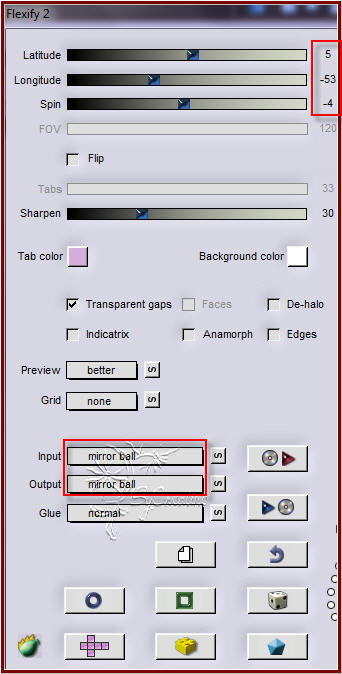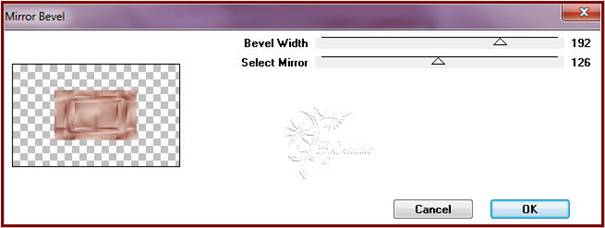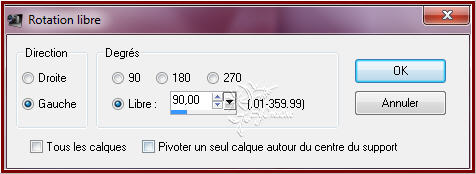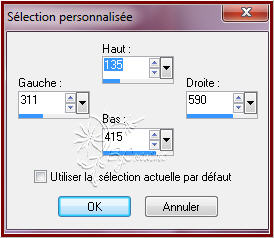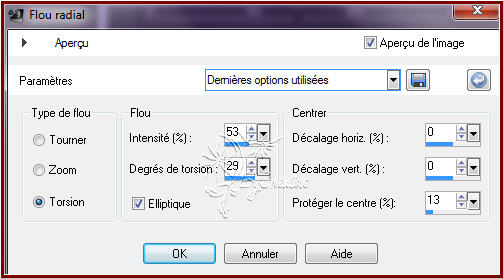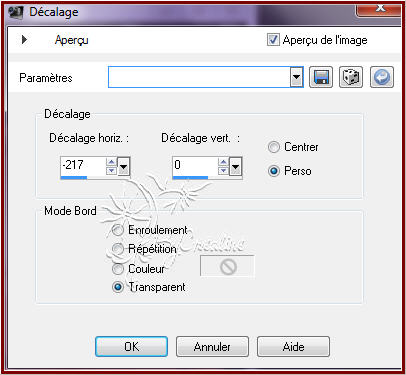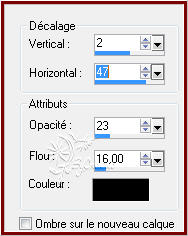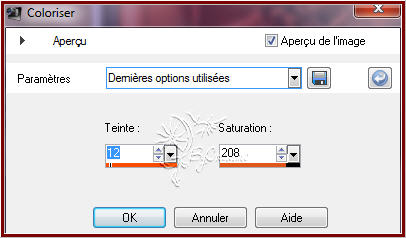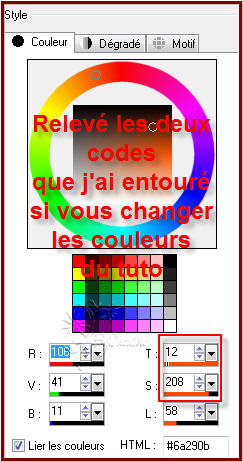|
*** Lily ****
Ce tutoriel a été réalisé avec Pspx3 Mais peux être fait avec d’autres versions ************** Pour proposé mes tutoriels sur votre forum ou groupe Merci de m’en faire la demande ***** Si vous publiez votre création sur un site ou blog Merci de mettre un lien vers le tutoriel Merci de votre compréhension
Les tubes que j'utilise pour mes tutoriels Ont été reçue sur des groupes des auteurs des tubes Dont J’ai l’autorisation pour les employés Ou Ont été trouvé sur le net, par mes nombreuses recherches Si un de ces tubes vous appartient, merci de me Contacter Pour que je puisse ajouter le lien vers votre site Pour installer les presets Alien skin Eyes candy Impact-Texture-Nature ect... Double ou simple clic gauche 'selon vos réglages) sur le preset Il s’installe automatiquement dans le dossier setting de Alien Skin -eyes candy impact5 ***** Pour les filtres si vous avez une Icone comme celle ci Vous devez l'importé absolument dans votre filtre Unlimited 2 Comment importer vos filtres dans Unlimited Ici ***** Comment installer les scripts Cliquez Ici Pour avoir la fonction Miroir et retourner Dans les versions Psp x4 , X5 - X6 A partir de la X7 ils sont à nouveau accessibles ***** Et les dégradés manquant (premier plan/Arrière plan Corel_06_029) depuis la version X5 Cliquez Ici *****
Couleurs avant
plan : #d2b0a4
Couleur arrière
plan : #743229 Préparé un dégradé /Halo
1. Ouvrir un nouveau calque de 900/550 2. Remplir de votre dégradé 3. Effet/modules externes/Medhy/vibration
4. Effet/modules externes /Medhy/Weaver
5. Calque /dupliquer/effet distorsion/Torsion
6. Baisser l’opacité a 50 /mettre sur mode écran 7. Effet /effet bord/accentuer d’avantage 8. Fusionner avec le calque du dessous 9. Calque /dupliquer 10. Effet/géométrique/cercle /transparent coché 11. Effet/modules externes /flamingPaer/flexify 2
12. Effet/effet 3D/ombre portée 0/0/100/40 noir 13. Calque /dupliquer/image /redimensionné a 60% Tous les calques décochés 14. Activer la lettre K de votre clavier et placer avec Les paramètres ci-dessous
15. Calque/dupliquer/image /redimensionné a 60% 16. Placer selon les paramètres ci-dessous
17. Fusionner /calque du dessous /répéter une fois 18. Image /redimensionner à 60% /tous les calques décochés Placer en bas à droite (voir modèle) 19. Fermer l’œil de ce calque /vous positionnez sur le fond (raster1) 20. Calque /dupliquer/image/redimensionné à 50%/tous les Calques décochés 21. Effet/modules externes/Alf’S Border FX/Mirror Bevel
22. Effet/effet image /mosaïque sans jointures
23. Appliquer la même ombre portée qu’au point 12 24. Réglage/netteté/d’avantage de netteté 25. Mettre le calque sur mode recouvrement 26. Calque /dupliquer/image /rotation libre
27. Fusionner avec le calque du dessous 28. Outil sélection/rectangle/sélection personnalisée
29. Sélection/transformer la sélection en calque 30. Désélectionner tout 31. Image /rotation libre
32. Refaire l’effet mosaïque sans jointure comme au point 22 33. Mettre le calque sur mode multiplier 34. Vous remettre sur le calque du haut et décoché l’œil 35. Mettre ce calque en mode Lumière dure 36. Fusionner les calques visibles 37. Edition/ copier/image /redimensionné à 90% 38. Coller comme nouveau calque 39. Réglage/flou /flou radial
40. Effet /effet bord accentuer 41. Calque /agencer /déplacé vers le bas 42. Vous remettre sur le calque du haut /appliquer Une ombre portée comme au point 22 43. Activer votre tube woman _66/édition copié Edition collé comme nouveau calque 44. Image/redimensionné à 75% tous les calques Décochés/réglage/netteté/netteté 45. Image/miroir/effet/effet image/décalage
46. Effet/modules externes /Adjust Variation ( voir selon vos couleurs et votre tube) Cliquer 1 fois sur More Red/et ok 47. Effet/effet 3D/ombre portée
48. Fusionner tout aplatir 49. Image/ajouter une bordure de 2 couleur arrière plan (foncé) 50. Ajouter/une bordure de 25 couleurs avant plan (claire) 51. Sélectionner la bordure avec votre baguette magique 52. Effet/effet 3D/découpe
53. Sélection /inverser /ombre portée 0/0/100/40 noir 54. Désélectionner tout 55. Image/ajouter une bordure de 2 couleur arrière plan (foncé) 56. Activé votre tube _Déco_1 Crealine Edition copié/édition collé Comme nouveau calque 57. Réglage /teinte et saturation/coloriser
(Colorisez selon votre couleur arrière plan (foncé)
58. Appliquer la même ombre portée qu’au point 53 59. Fusionner tout aplatir 60. Image /redimensionner votre tag à 900 pixels de large
Voila c’est terminée Signer Votre travail & Enregistrer en jpeg J’espère que ce tutoriel vous a plu ©Crealine 24.09.2011
Pour être informer de la parution de mes nouveaux Tutoriels Inscrivez vous a la Newsletter ci dessous Autres modèles
Tout droit réservé©crealine 2011 |